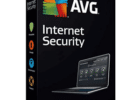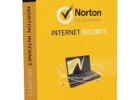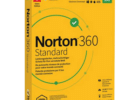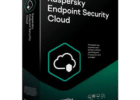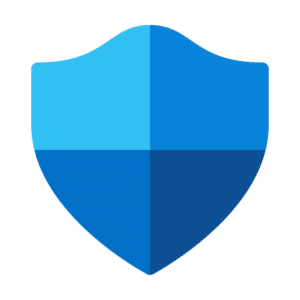 Windows Defender è un software antivirus e antimalware, sviluppato dalla casa Microsoft, distribuito su tutte le versioni più recenti di Windows.
Windows Defender è un software antivirus e antimalware, sviluppato dalla casa Microsoft, distribuito su tutte le versioni più recenti di Windows.
Il suo principale compito è quello di proteggere il PC da virus e malware, ma purtroppo si tratta di una soluzione ancora insufficiente (come annunciato dalla stessa azienda di Microsoft). Il consiglio, quindi, è quello di sostituire il prima possibile la versione di Windows Defender con un software per la sicurezza informatica più serio, più affidabile e completo.
Vediamo comunque in questo articolo quali sono le caratteristiche di Windows Defender e come sfruttare appieno tutte le sue funzionalità, oltre che capire come attivarlo e disattivarlo secondo necessità.
Indice contenuto
Windows Defender Security Center
Windows è senz’ombra di dubbio uno tra i principali sistemi operativi al mondo, più soggetto a rischio d’attacco alla sicurezza da parte di terze persone che intendono rubare dati e informazioni per solo scopo di lucro. Questo fenomeno riguarda soprattutto gli utenti meno esperti, che non sanno riconoscere un potenziale pericolo d’attacco alla propria sicurezza.
L’ultima versione di Windows 10 ha però fatto grossi passi nel campo della sicurezza e dell’innovazione, soprattutto con l’aggiunta del nuovo aggiornamento “Creators Update” che permette d’introdurre aspetti di maggior sicurezza attraverso l’installazione di Defender Security Center.
Con un recente aggiornamento, il sistema operativo di Windows 10 ha introdotto questo particolare “centro unificato” in grado di tenere sotto controllo in ogni momento lo stato di sicurezza del proprio PC.
Il Defender Security Center è diviso in molteplici sezioni, ognuna delle quali si occupa di un ramo di sicurezza diverso:
- Protezione da virus e minacce, dove verranno riportati i risultati effettuati dalla scansione di Windows
- Performance e salute del dispositivo, una sezione in cui potrai trovare una raccolta che comprende vari aggiornamenti di sistema e driver, lo stato attuale della batteria e lo spazio residuo disponibile sui dischi del computer
- Firewall e protezione della rete, un luogo dove troverai informazioni utili sullo stato della rete e di Windows Firewall.
- Controllo app e browser, in questo scomparto potrai gestire a tuo piacimento SmartScreen, ovvero la schermata di avviso che informa delle minacce provenienti dal web e dalle tue applicazioni.
- Opzioni famiglia, una scorciatoia per accedere in modo più rapido al parental control, in modo da tenere sotto controllo le attività che i tuoi figli svolgono.
Ricapitolando, il Defender Security Center è un ottimo strumento che non introduce grandi novità ma rivoluziona la grafica e le qualità offerte da Windows, rendendole accessibili e facili da utilizzare anche alle persone meno esperte di computer e sistemi operativi.
Come attivare Windows Defender
Windows 10
L’attivazione di Windows Defender è un’operazione davvero molto semplice da portare a termine, bisogna solo fare attenzione a dei piccoli passaggi che possono variare in base alla versione di Windows che utilizzi.
Se vuoi controllare lo stato di Windows Defender su un PC dotato di Windows 10, segui questi semplici passaggi:
- Clicca sul pulsante Start (in basso a sinistra) e seleziona la voce “Impostazioni”
- Si aprirà una finestra, clicca su “Aggiornamento e sicurezza”, seleziona la voce “Windows Defender” e controlla che il pulsante relativo all’opzione “Protezione in tempo reale” sia attivo. Se non lo fosse, cliccalo tu!
Windows 8.x
Se desideri invece attivare Windows Defender sul sistema operativo di Windows 8.x, dovrai:
- Recarti nella StartScreen del sistema operativo
- Cercare il termine “Defender”
- Aprire l’icona che ti compare di Windows Defender e cliccare sulla voce “Impostazioni”
- Selezionare la voce “Amministratore”
- Cliccare il bottone “Attiva App” e cliccare su “Salva modifiche”
A operazione completata non dovrai far altro che attivare il bottone con scritto “Attiva protezione in tempo reale (scelta consigliata)” e cliccare su “salva modifiche”; in questo modo avrai attivato la protezione di Windows Defender.
Windows 7
Per poter attivare Windows Defender su Windows 7 segui questi passaggi:
- Clicca sul pulsante Start
- Cerca il termine “Defender” e clicca sull’icona di Windows Defender
- Seleziona la voce “Strumenti” e clicca sull’icona “Opzioni”
- Seleziona la modalità Amministratore e applica il segno di spunta di fianco alla voce “Usa il programma”
- Salva le impostazioni
A operazione completata non dovrai fare altro che attivare il bottone con scritto “Attiva protezione in tempo reale (scelta consigliata)”, Analizza file e allegati scaricati, Analizza programmi eseguiti nel computer e salva modifiche; in questo modo avrai attivato la protezione di Windows Defender.
Come disattivarlo
Nelle prossime righe vedremo come disattivare Windows Defender in quelle particolari occasioni in cui si renda necessaria quest’operazione.
Windows 10
Se utilizzi Windows 10 puoi scegliere di disattivarlo temporaneamente, aggiungere dei particolari elementi alle sue eccezioni oppure disattivarlo completamente.
Per disattivare Windows Defender in maniera temporanea:
- Clicca sul pulsante Start
- Seleziona l’icona dell’ingranaggio
- Clicca sull’icona Aggiornamento e sicurezza, seleziona poi la voce “Sicurezza di Windows”
- Clicca sulla voce “Protezione da virus e minacce” dal centro della pagina;
- Vai su Impostazioni di Protezione da virus e minacce > Gestisci impostazioni, sposta su Disattivato le levette delle funzioni “Protezione in tempo reale” e “Protezione fornita dal Cloud” e infine conferma cliccando sul pulsante “Sì”
Se vuoi disattivare in modo permanente Windows Defender, ti basterà scaricare un secondo antivirus e Windows stesso si occuperà di disattivare Windows Defender, tenendo come antivirus principale quello scaricato da te.
Windows 7 e Vista
Utilizzi ancora Windows 7 o Windows Vista e vuoi sapere come disattivare Security Defender? Nessun problema, nelle prossime righe ti spiegherò nei minimi dettagli come disattivare Windows Essentials (vecchia edizione di Defender presente sui sistemi operativi Microsoft di vecchia generazione).
Tutto quello che dovrai fare è:
- Cliccare sul pulsante Start di Windows
- Cercare “Security Essentials”
- Visualizzare nella scheda Impostazioni la voce “Protezione in tempo reale”
- Rimuovere la spunta dalla voce “Attiva protezione in tempo reale”
- Cliccare il pulsante “Salva modifiche” e infine cliccare su “Sì”
Come disinstallarlo
Disattivare Windows Defender è un giochetto da ragazzi, le cose si fanno molto più complicate quando si decide di disinstallare completamente il software dal proprio sistema operativo. Quindi, se la tua decisione è quella di disinstallare il software ti consiglio di recarti presso un centro di elettronica specializzato che sarà sicuramente in grado di assecondare le tue richieste.
Ricorda che la disinstallazione del software può essere molto rischiosa e potrebbe causare seri danni al PC, quindi non sottovalutare il problema e pensaci su più volte!
Vedi anche offerte antivirus.
Versioni, tipologie e software a disposizione
Modello 8.1
Come avrai potuto leggere nei paragrafi precedenti, Windows Defender non è presente unicamente nel sistema operativo Windows 10 ma anche nelle versioni precedenti. Una di queste versioni è proprio Windows 8.1, attraverso la quale è possibile attivare oppure disattivare in qualsiasi momento il software contro virus e malware.
La procedura è molto semplice ma la vera domanda è: “Windows Defender è abbastanza potente per proteggere al meglio il mio sistema operativo?” Ovviamente stiamo parlando di un software incompleto che necessita di ulteriori modifiche e aggiornamenti prima di poter essere paragonato con antivirus completi che si trovano a pagamento online.
Di conseguenza, la risposta potrebbe essere sì, se utilizzassimo il PC per fare ricerche online oppure per compiere azioni semplici senza nessuna rilevanza; no, nel caso utilizzassimo il PC per lavorare, caricando sul nostro sistema operativo delle grandi quantità di dati e di informazioni che vorremmo restassero private al 100%.
Vantaggi
Quali sono i principali vantaggi che potrebbero portarti ad attivare Windows Defender sul tuo computer? I principali motivi sono:
- Condivisione di segnali antivirus
- Analisi delle minacce e punteggio per i dispositivi
- Alte prestazioni
- Informazioni dettagliate sul malware bloccato
- Protezione di rete
- Blocco di file
- Riduzione della superficie di attacco
- Eventi di controllo
- Dati geografici
- Recupero file tramite OneDrive
- Supporto tecnico
Smart Screen
Microsoft Defender SmartScreen ti permette di segnalare siti considerati pericolosi come siti web di Phishing. Inoltre ti avvisa se stai per scaricare dei file potenzialmente pericolosi che potrebbero danneggiare il PC. Puoi decidere di segnalare con un messaggio i siti potenzialmente pericolosi, all’interno dei browser Microsoft Edge e Internet Explorer 11.
Per segnalare un sito con un messaggio di pericolo su Microsoft Edge, ti basterà fare click sull’icona con i tre pallini presente in alto a destra, selezionare la voce “Guida e feedback, quindi “Invia feedback” dal menù che si apre e infine cliccare sulla voce “Segnala sito non sicuro”. Per segnalare un sito con un messaggio di pericolo su Internet Explorer 11, fai click su “Strumenti”, seleziona Windows Defender SmartScreen e fai click su “Segnala sito non sicuro”.
Application Guard
Application Guard è un’applicazione di Windows Defender progettata per Windows 10 e Microsoft Edge. Serve a isolare i siti non sicuri o potenzialmente pericolosi definiti precedentemente dall’azienda, proteggendo così l’intera società mentre i dipendenti lavorano su Internet.
L’amministratore potrà decidere quali sono i siti web con un tasso di pericolosità alto, impedendo l’accesso a siti potenzialmente pericolosi o ricchi di virus e malware.
Compatibilità
Come abbiamo già accennato, Windows Defender viene scaricato e installato in endpoint in tutti i dispositivi che girano con sistema operativo Windows 10. Capiamo meglio quali sono le versioni del sistema operativo compatibili con la versione aggiornata di Windows Defender.
Il software antivirus è disponibile su tutti gli endpoint con Windows 10, Windows Server 2016 e Windows Server 2019, inoltre è disponibile per dispositivi consumer anche su Windows 8.1 e Windows Server 2012, ma in questi casi l’interfaccia e la gestione a livello aziendale non sono disponibili.
Prezzo
Windows Defender è un software antivirus preinstallato su tutti i sistemi operativi Windows 10, di conseguenza non ha nessun costo di attivazione o di mantenimento annuo.
Se hai comprato un nuovo PC ti basterà completare la configurazione iniziale e una volta eseguita potrai trovare già installato sul tuo sistema operativo questo antivirus. Essendo un software gratuito, la versione di prova non è disponibile.
Opinioni e recensioni
Trattandosi di un antivirus in continua evoluzione, Windows Defender non può offrire delle funzionalità migliori di molti antivirus a pagamento che si trovano sul web, ma resta comunque un ottimo prodotto nel campo dei software gratuiti. Presenta però ancora notevoli aspetti negativi:
- La protezione dei minori è limitata ai browser Microsoft
- Non è semplice da capire per gli utenti alle prime armi
- Non include una VPN o un gestore di password
- Gli aggiornamenti del database da parte di Microsoft sono lenti
Un aspetto positivo di questo software, invece, è la possibilità di utilizzarlo insieme ad un secondo antivirus gratuito, rendendo la protezione antimalware sempre più sicura.
Il consiglio è quello di attivare Windows Defender se utilizzi il computer solo per hobby oppure per alcune semplici applicazioni. Se al contrario vuoi essere tutelato e protetto mentre navighi su Internet oppure utilizzi dati e informazioni private per lavoro, affidati a un potente antivirus, capace di proteggere te e i tuoi dati da siti potenzialmente pericolosi, che potrebbero danneggiare in qualsiasi momento il tuo computer.
Attivazione e rinnovo
Puoi decidere di attivare e disattivare Windows Defender in qualsiasi momento lo desideri. Se hai deciso di disattivare il software perché vuoi scaricarne uno più potente con prestazioni migliori, nessun problema, potrai sempre riattivarlo quando vorrai.
Come già detto, per la disinstallazione le cose cambiano perché essendo un elemento preinstallato nel PC, la modifica e la conseguente disinstallazione potrebbe portare a seri problemi e danneggiamenti del computer. Il consiglio è quindi quello di non disinstallare il software (disattivalo e basta) oppure portarlo in un centro assistenza per una consulenza.
Vedi anche antivirus online.
Assistenza disponibile
Se riscontri problemi di vario genere e desideri una consulenza sul tuo sistema operativo oppure stai cercando un centro assistenza capace di risolvere i tuoi problemi informatici, contatta l’assistenza di Microsoft al numero verde 02 38591444, disponibile da lunedì a venerdì dalle ore 9:00 alle ore 19:00.
01/11/2025
Vota questa recensione: